HP Designjet T125 (5ZY57A) [12/144] Основные функции
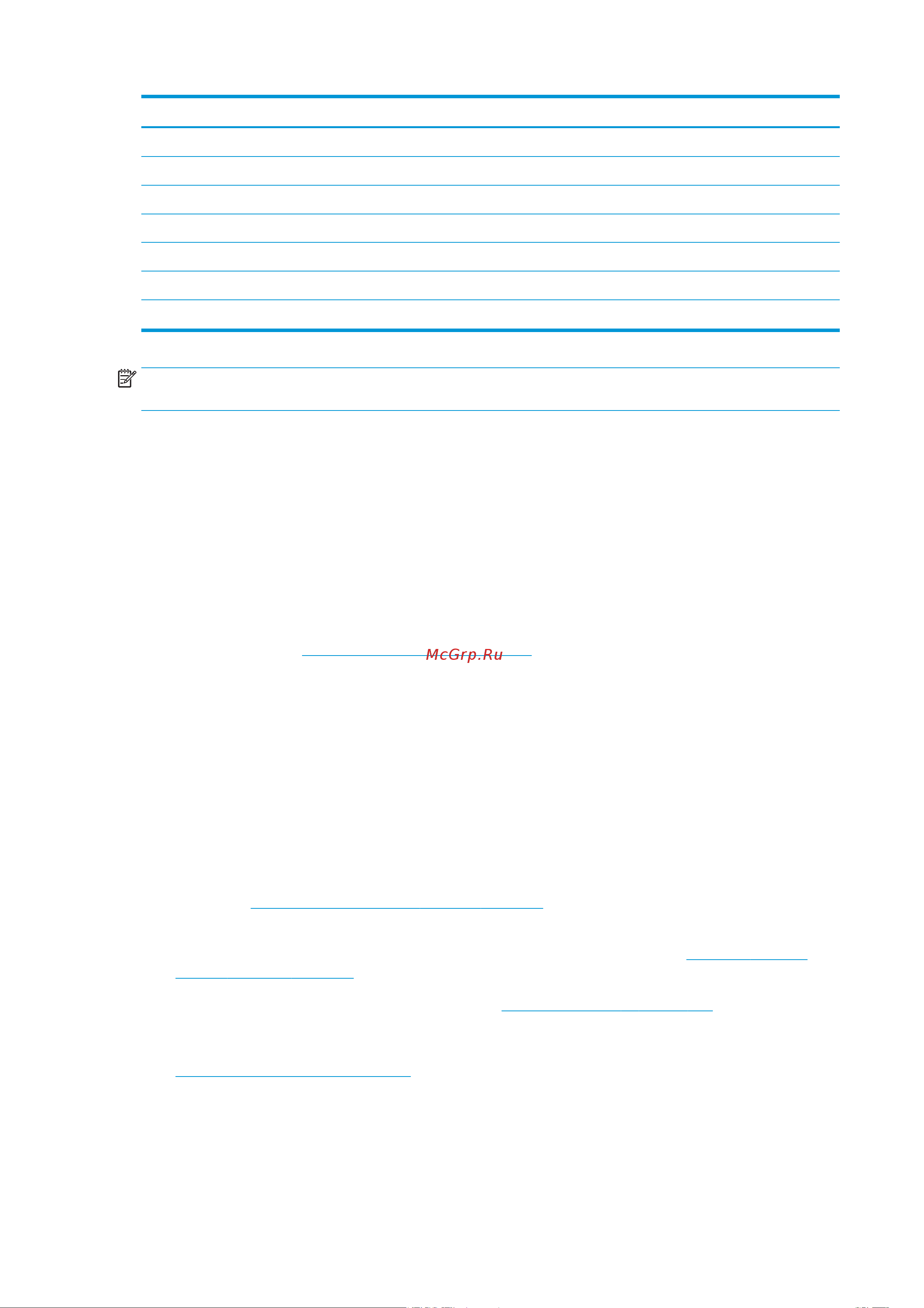
Полное название Сокращенное название
Принтер HP DesignJet T100 (610 мм) T100
Принтер HP DesignJet T125 (610 мм) T125
Принтер HP DesignJet T130 (610 мм) T130
Принтер HP DesignJet T525 (610 мм) T525-24
Принтер HP DesignJet T530 (610 мм) T530-24
Принтер HP DesignJet T525 (914 мм) T525-36
Принтер HP DesignJet T530 (914 мм) T530-36
ПРИМЕЧАНИЕ. Изображения принтера в этом руководстве пользователя могут не соответствовать
внешнему виду вашего принтера.
Основные функции
Данный принтер — это цветной струйный принтер, предназначенный для высококачественной печати на
бумаге шириной до 610 мм или 914 мм . Ниже перечислены некоторые из основных характеристик
принтера.
● Разрешение до 2400 × 1200 (T500) или 1200 × 1200 (T100) точек на дюйм в режиме качества печати
Наилучшее при включенном параметре Максимальная детализация на фотобумаге
● Работой принтера можно управлять с передней панели или с удаленного компьютера с помощью
встроенного Web-сервера, программы HP DesignJet Utility* или программного обеспечения для
печати HP Click (см. http://www.hp.com/go/designjetclick)
● Цветная сенсорная передняя панель с интуитивно понятным графическим пользовательским
интерфейсом
● Поддержка подключения через USB, Ethernet или Wi-Fi
● Поддерживает функции, связанные с мобильной печатью и Интернетом, например автоматическое
обновление микропрограммного обеспечения
● Служит для обработки рулонной и листовой бумаги, имеется многолистовой лоток
● Economode для экономной печати
● Отображение информации о расходовании чернил и бумаги при помощи встроенного веб-сервера
(см. раздел Доступ к встроенному веб-серверу на стр. 20)
● Предоставляет сведения, рекомендации по устранению неполадок и обновления
микропрограммного обеспечения с использованием приложения HP Utility, см. Откройте HP Utility
(только Windows) на стр. 20
● Доступ к электронному центру поддержки HP (см. Центр поддержки HP на стр. 123)
● Совместимость с приложением для печати плакатов HP Applications Center:
http://www.hpapplicationscenter.com
* Только для Windows
4 Глава 1 Введение RUWW
Содержание
- Содержание 3
- Введение 9
- Введение 10
- Использование данного руководства 10
- Использование и обслуживание 10
- Меры предосторожности 10
- Модели принтеров 11
- Поддержка принадлежности и спецификация 11
- Предупреждения 11
- Словарь терминов 11
- Указатель 11
- Устранение неполадок 11
- Основные функции 12
- Вид спереди принтеры серии t500 13
- Основные компоненты 13
- Вид сзади принтеры серии t100 14
- Вид сзади принтеры серии t500 14
- Коммуникационные порты 15
- Передняя панель 15
- Мобильная печать 17
- Программное обеспечение принтера 17
- Включение и выключение принтера 18
- Сведения о страницах внутренней печати 19
- Подключение принтера 20
- Выбор способа подключения 21
- Подключение компьютера к принтеру с помощью сети windows 21
- Подключение принтера к сети 21
- Подключение компьютера к принтеру с помощью кабеля usb windows 22
- Подключение компьютера к принтеру по сети mac os x 23
- Рекомендации по совместному использованию принтера 23
- Установка принтера 24
- Автоматическое обновление микропрограммного обеспечения 25
- Введение 25
- Включение и выключение оповещений по электронной почте 25
- Включение или выключение уведомлений 25
- Доступ к встроенному веб серверу 26
- Мобильная печать 26
- Установка параметров драйвера для windows 26
- Индивидуальная настройка принтера 27
- Доступ к встроенному веб серверу 28
- Изменение языка встроенного веб сервера 28
- Изменение языка экрана передней панели 28
- Откройте hp utility только windows 28
- Изменение параметра автоотключения 29
- Изменение параметров спящего режима 29
- Изменение языка hp utility 29
- Изменение яркости экрана передней панели 29
- Настройка параметров брандмауэра 30
- Настройка параметров сети 30
- Создание и использование правил брандмауэра 31
- Восстановить параметры сети 32
- Глава 4 индивидуальная настройка принтера ruww 32
- Затем 32
- Параметры безопасности встроенного web сервера 32
- Пароль администратора чтобы настроить доступ к принтеру указав учетную запись администратора для управления доступом к встроенному веб серверу 32
- Примечание распечатайте страницу конфигурации сети и убедитесь что сетевые параметры сброшены 32
- Примечание сброс параметров сети принтера также приводит к сбросу параметров брандмауэра 32
- Сброс сетевых параметров 32
- Чтобы сбросить пароль администратора и параметры сети на передней панели коснитесь 32
- Обработка бумаги 33
- Загрузка рулона на шпиндель 34
- Общий совет по загрузке бумаги 34
- Загрузка рулона в принтер 36
- Загрузка одного листа 38
- Извлечение рулона 38
- Извлечение одного листа 39
- Использование лотка для нескольких листов 39
- Просмотр сведений о бумаге 40
- Включение и отключение автоматического резака 41
- Изменение времени высыхания 41
- Сохранение качества бумаги 41
- Подача бумаги с обрезкой и без 42
- Печать 43
- Chromebook с приложением hp print for chrome 44
- Мобильная печать 44
- Печать из apple ios или android с помощью приложения hp smart 44
- Печать с мобильных устройств 44
- Печать с помощью приложения hp click 44
- Печать через ос android 44
- Выбор качества печати 45
- Дополнительные параметры печати 45
- Печать с компьютера с использованием драйвера принтера только windows 45
- Выбор формата бумаги 46
- Выбор параметров полей 48
- Печать на загруженной бумаге 48
- Масштабирование изображения 49
- Предварительный просмотр 49
- Высококачественная печать 50
- Печать черновика 50
- Экономичное расходование бумаги 50
- Параметры управления цветом 51
- Управление цветом 51
- Экономичное расходование чернил 51
- Печать в оттенках серого или черно белая печать 52
- Образцы печати 53
- Использование adobe acrobat 54
- Печать черновика для исправлений в правильном масштабе 54
- Использование программы adobe acrobat reader 55
- Использование растрового драйвера 55
- Печать документа с использованием нужных цветов 55
- Печать многостраничного задания pdf из adobe acrobat reader или adobe acrobat pro 55
- Использование программы adobe acrobat pro 57
- Использование программы adobe photoshop 60
- Использование autodesk autocad 61
- Печать проекта 61
- Печать представления 64
- Печать с помощью autodesk autocad 64
- Печать с помощью adobe photoshop 66
- Использование microsoft powerpoint 67
- Печать и масштабирование в microsoft office 67
- Использование microsoft project 68
- Использование microsoft excel 69
- Обращение с картриджами и печатными головками 71
- Картриджи с чернилами 72
- Проверка состояния картриджа с чернилами 72
- Хранение данных об анонимном использовании 72
- Замените картридж 73
- Печатающая головка 74
- Обслуживание принтера 75
- Отчет диагностики качества печати 76
- Очистка наружных частей принтера 76
- Проверка состояния принтера 76
- Уход за принтером 76
- Меры по устранению неполадок 77
- Очистка головки 77
- Выравнивание печатающей головки 78
- Замена печатающей головки 79
- Очистка код датчика 83
- Возврат к стандартной калибровке 84
- Повторная калибровка подачи бумаги 84
- Процедура повторной калибровки подачи бумаги 84
- Обновление микропрограммы 85
- Перемещение и хранение принтера 85
- Наборы обслуживания принтера 86
- Обновление программного обеспечения 86
- Принадлежности 87
- Заказ бумаги 88
- Заказ расходных материалов и принадлежностей 88
- Заказ чернил 88
- E указывает что носители доступны только в европе на ближнем востоке и в африке 89
- J указывает что носители доступны только в японии 89
- L указывает что носители доступны только в латинской америке 89
- N указывает что носители доступны только в северной америке 89
- Ruww заказ расходных материалов и принадлежностей 81 89
- Если круглые скобки после заводского номера отсутствуют носитель доступен во всех странах регионах 89
- Таблица 10 3 бумага в рулонах 89
- Глава 10 принадлежности ruww 90
- Таблица 10 3 бумага в рулонах продолжение 90
- Таблица 10 4 листовая бумага 90
- Ruww вводная информация о принадлежностях 83 91
- Вводная информация о принадлежностях 91
- Для принтера можно заказать следующие принадлежности 91
- Заказ принадлежностей 91
- Подставка 91
- Подставка поставляется в комплекте с принтерами серии t500 она не входит в комплект поставки принтеров t100 но может быть приобретена отдельно 91
- При наличии дополнительных шпинделей можно быстро переходить с одного типа бумаги на другой 91
- Таблица 10 4 листовая бумага продолжение 91
- Шпиндель 91
- Устранение неполадок с бумагой 92
- Не удается загрузить бумагу 93
- Неполадки при загрузке рулонной бумаги 93
- Неудача при загрузке листовой бумаги 93
- Безуспешная загрузка из многолистового лотка 94
- Сообщения об ошибках при загрузке бумаги 94
- Документная бумага или техническая бумага 95
- Нужного типа бумаги нет в драйвере 95
- Прозрачная или полупрозрачная пленка 95
- Фотобумага 95
- Несоответствие бумаги 96
- После печати на отпечатке слишком много чернил или бумага замята 96
- Принтер печатает на несоответствующем типе бумаги 96
- Черные чернила легко стираются при прикосновениях 96
- Замятие рулона 97
- Замятие в многолистовом лотке 98
- В выходном лотке остается полоска вызывающая замятие 100
- На принтере появляется сообщение о том что бумага закончилась хотя это не так 100
- Лист бумаги остается в принтере после завершения печати 101
- Некачественная обрезка 101
- Обрезка бумаги происходит после завершения печати 101
- Отпечатки не поступают в приемник надлежащим образом 101
- Рулон неплотно держится на шпинделе 101
- Устранение проблем с качеством печати 102
- Горизонтальные линии на изображении полосы 103
- Общие советы по печати 103
- Ступенчатые или зигзагообразные линии 104
- Чрезмерная или недостаточная толщина линий отсутствие линий 104
- Двойные линии или линии неправильного цвета 105
- Прерывистые линии 105
- Неточная длина линий 106
- Размытые линии 106
- Неровная бумага 107
- Общая размытость и зернистость изображения 107
- Горизонтальное смазывание на лицевой стороне бумаги с покрытием 108
- Потертости и царапины на отпечатках 108
- Следы чернил на бумаге 108
- Края объектов ступенчатые и нерезкие 109
- Следы чернил на обратной стороне бумаги 109
- Черные чернила закончились в начале печати 109
- Белые пятна на отпечатке 110
- Вертикальные линии различных цветов 110
- Края объектов темнее чем ожидалось 110
- Неточная цветопередача 110
- Изображение неполное обрезано внизу 111
- Изображение обрезано 111
- Цвета становятся блеклыми 111
- Инструкции на случай устойчивых неполадок 112
- На напечатанном изображении отсутствуют некоторые объекты 112
- Устранение неполадок картриджей с чернилами и печатных головок 113
- Не удается вставить печатную головку 114
- Не удается установить картридж 114
- Сообщения о состоянии картриджей 114
- Устранение неполадок связанных с передачей данных 115
- Отсутствует связь между компьютером и принтером 116
- Неполадки с проводной сетью 117
- Созданный сетевой порт не соответствует ip адресу принтера windows 117
- Неполадки связанные с беспроводной сетью 118
- Расширенное устранение неполадок беспроводной связи 118
- Проблемы с мобильной печатью 120
- Установка аппаратного адреса на точке беспроводного доступа wap 120
- Страница конфигурации сети 121
- Устранение общих неполадок принтера 123
- Принтер не запускается 124
- Принтер не печатает 124
- Принтер работает медленно 124
- Отсутствие доступа к встроенному веб серверу 125
- Передняя панель не реагирует на запросы 125
- Уведомления 125
- Ruww 119 127
- Время от времени на экране передней панели может появляться одно из перечисленных ниже сообщений в этом случае следуйте инструкциям в столбце рекомендации 127
- Если вы видите сообщение об ошибке которое не указано здесь и не знаете как реагировать или если рекомендованное действие не решает проблему свяжитесь со службой поддержки hp см раздел обращение в службу поддержки hp на стр 124 127
- Сообщения об ошибках на передней панели 127
- Таблица 16 1 текстовые сообщения 127
- Глава 16 сообщения об ошибках на передней панели ruww 128
- Таблица 16 1 текстовые сообщения продолжение 128
- Таблица 16 2 числовые коды ошибок 128
- Ruww 121 129
- Таблица 16 2 числовые коды ошибок продолжение 129
- Центр поддержки клиентов hp 130
- Введение 131
- Службы hp professional services 131
- Центр поддержки hp 131
- Обращение в службу поддержки hp 132
- Пакеты hp care pack и продление гарантии 132
- Самостоятельный ремонт 132
- Установка hp 132
- Номер телефона 133
- Технические характеристики принтера 134
- Ruww функциональные характеристики 127 135
- Таблица 18 1 расходные материалы для системы подачи чернил hp 72 135
- Таблица 18 2 форматы бумаги 135
- Таблица 18 3 разрешение печати t100 135
- Таблица 18 4 разрешение печати t500 135
- Функциональные характеристики 135
- Глава 18 технические характеристики принтера ruww 136
- Список поддерживаемых типов глянцевой бумаги см в разделе заказ бумаги на стр 80 136
- Таблица 18 4 разрешение печати t500 продолжение 136
- Таблица 18 5 поля 136
- Таблица 18 6 механическая точность 136
- Таблица 18 7 поддерживаемые языки графики 136
- Таблица 18 8 прямая мобильная печать 136
- Таблица 18 9 приложение hp smart 136
- Технические характеристики мобильной печати 136
- Ruww физические характеристики 129 137
- Потребление энергии 137
- Таблица 18 10 физические характеристики принтера 137
- Таблица 18 11 характеристики памяти 137
- Таблица 18 12 характеристики питания принтера 137
- Таблица 18 13 требования к рабочей среде принтера 137
- Требования к условиям эксплуатации 137
- Физические характеристики 137
- Характеристики памяти 137
- Экологические характеристики 137
- Этот продукт соответствует требованиям директив weee 2002 96 ec и rohs 2002 95 ec для определения класса данных моделей по стандарту energy star посетите страницу http www hp com go energystar 137
- Глава 18 технические характеристики принтера ruww 138
- Заявленный уровень шума для принтеров серии hp designjet t100 t500 уровни звукового давления в рабочем положении вблизи устройства и акустическая мощность измерены в соответствии с iso 7779 138
- Таблица 18 14 характеристики уровня шума принтера 138
- Уровень шума 138
- Словарь терминов 139
- Указатель 142
Похожие устройства
- HP Designjet T525 (5ZY59A) Инструкция по эксплуатации
- HP Designjet T525 (5ZY61A) Инструкция по эксплуатации
- MSI Optix MAG271C Инструкция по эксплуатации
- MSI Optix MAG272CQR Инструкция по эксплуатации
- MSI Optix MAG321CURV Инструкция по эксплуатации
- Honor 7A Prime 32GB Midnight Black (DUA-L22) Инструкция по эксплуатации
- Honor 7A Prime 32GB Navy Blue (DUA-L22) Инструкция по эксплуатации
- Honor 7A Prime 32GB Emerald Green (DUA-L22) Инструкция по эксплуатации
- HP 15-dw0091ur 3A672EA Инструкция по эксплуатации
- Lenovo M10 FHD Plus TB-X606F (ZA5T0255RU) Инструкция по эксплуатации
- Lenovo M10 FHD Plus TB-X606F (ZA5T0219RU) Инструкция по эксплуатации
- Lenovo M10 FHD Plus TB-X606F (ZA5T0236RU) Инструкция по эксплуатации
- Lenovo M10 FHD Plus TB-X606F (ZA5T0247RU) Инструкция по эксплуатации
- Lenovo M10 FHD Plus TB-X606X (ZA5V0302RU) Инструкция по эксплуатации
- Lenovo M10 FHD Plus TB-X606X (ZA5V0219RU) Инструкция по эксплуатации
- Dell G315-6691 Инструкция по эксплуатации
- Dell G315-6813 Инструкция по эксплуатации
- Honor 8S Prime 64GB Navy Blue (KSA-LX9) Руководство по эксплуатации
- Honor 8S Prime 64GB Aurora Blue (KSA-LX9) Руководство по эксплуатации
- Lenovo IdeaPad L340-15IRH Gaming (81LK00A2RK) Инструкция по эксплуатации
Скачать
Случайные обсуждения
![HP Designjet T125 (5ZY57A) [12/144] Основные функции](/img/pdf.png)